斑马进度计划2019新功能简介
大突破
从此双代号网络计划支持父子结构啦!计划分分钟逐级拆解细化!前锋线也能自下而上反馈进度、进行多级管控里程碑预警啦!还有大家最心心念的tpm(全面计划管理),设计、招采、施工以及各专业全面联动计算!从此,项目计划方案不合理、多级计划之间相互脱节、计划与实际脱节、计划赶不上变化、计划和任务相脱节,统统拜拜啦!一身才华,一触即发!
大创新
会用excel、project就会用斑马进度计划?!一表双图(表格 横道图 网络图)成为计划领域主流模式!批量、格式刷、拖拉复制粘贴、一键智能调图和按纸张自动调图等一系列操作体验提升,使用者爱不释手!超越,空前,岂止于快!
大改进
多日历、多专业分类设置、总计划及里程碑计划分级预警、六个时间参数、越早越好及越晚越好等实现,使得斑马进度计划在工程领域的专业性和适用性进一步增强!专业实现的上的几小步,完美道路上的一大步!
大提升
企业云端计划审批、分级权限设置、进度动态跟踪、管理状态筛选、多级里程碑进度预警等,让企业管理者足不出户对多个项目进行集中管控!出色的斑马,如今更出色!
大未来
支持云计划模板,各行业和企业优秀工程计划排布模板相互参考复用,让小白也能编制出专业的进度计划,同时为未来大数据分析储备数据来源!斑马进度,将再一次,改变一切!
我们一起玩转斑马进度计划2019
项目可控,从进度开始!做计划,就选广联达斑马进度!
编制进度计划一般分为如下几个步骤:
1. 建立计划框架
2. 定义活动
3. 确定活动的工期
4. 确定活动间的逻辑关系
5. 估计资源需求
6. 制定和优化进度计划
7. 建立预算和基线计划
8. 计划的动态跟踪与控制
斑马进度计划2019编制计划基础操作
1.新建项目计划
新建项目计划方式有三种:
打开斑马进度计划2019软件,点击菜单栏【文件】-【打开向导】,在界面中可以创建空白计划、导入project、选择云计划模板都可以创建项目,生成计划。

创建空白计划
打开斑马进度计划2019软件,点击菜单栏【文件】-【打开向导】-选【空白计划】,或者点击菜单栏【文件】-【新建文件】弹出新建对话框;在2019中可以直接创建表格网络图、网络图、横道图三种形式,可根据自己的习惯选择对应的编制方式。

导入project秒变网络图
打开斑马进度计划2019软件,点击菜单栏【文件】-【打开向导】-选【导入project】,可以直接选择本地的project文件(.mpp格式)直接上传,上传成功后,在右侧对话框中点击【创建】即可生成网络图
注:创建云端计划,可以将计划上传到云端服务器进行存储,不易丢失,方便下载使用
选择云计划模板直接创建计划
打开斑马进度计划2019软件,点击菜单栏【文件】-【打开向导】-选【需要的云计划模板】,直击弹出创建对话框,直接创建一份进度计划,让小白也能轻松编制计划!

2.在表格中新建删除工作
网络图的绘制及编辑与斑马进度计划2018版操作方式相同,详细可参照【30个小动画教你学会画网络图】
新建工作
点击右侧表格区,直接输入 工作名称、工期即可添加一项工作;同时在右侧网络图自动生成工作一项工作!

添加前置工作关系
1)添加 fs 关系
在表格中输入紧后工作的工作名称、工期,同时将紧前工作的工作序号输入到【前置工作】列,即可生成 fs 关系,如下图:工作1完成后开始进行工作2

2)有多项紧前工作
当有多项前置工作时,可以将每个前置工作的序号填写到【前置工作】列,每个序号用“,”隔开;如下图:工作4的紧前工作有 工作1、工作2、工作3,表现如下:
3)有多项紧后工作
当有多项紧后工作时,可以将这个前置工作的序号填写到【前置工作】列;如下图:工作1的紧后工作有 工作2、工作3、工作4,表现如下:

4)添加 fs-n 关系
例如:工作2在工作1完成前2天开始,即 fs-2的逻辑关系,在工作2 的 【前置工作】列中,直接输入“ 1-2 ”即可,其中 1 代表 前置工作1的序号,-2 代表提前两天;输入完成后,软件自动识别为 1fs-2工日;右侧网络图自动显示:

5)添加 fs n 关系
例如:工作2在工作1完成后5天开始,即 fs 5的逻辑关系,在工作2 的 【前置工作】列中,直接输入“ 1 5 ”即可,其中 1 代表 前置工作1的序号, 5 代表工作1完成等待5天开始工作2;输入完成后,软件自动识别为 1fs 5工日;右侧网络图自动显示:

批量快速添加工作
如果想要快速生成多个楼层的相同工作,可以快速新建工作,让批量添加楼层工作更加便捷;
例如新建一层主体、二层主体直接拖拉选中该两层工作名称后,通过下拉小三角的方式快速生成多个楼层,如下图动画中所示:

删除工作
将鼠标光标放在左侧表格编辑区 模式 列,会出现向右箭头点击鼠标左键以选中工作整行,点击工具栏的删除按钮,或者 点击键盘的 delete 按钮即可快速删除工作:
批量复制表格工作
将鼠标光标放在左侧表格编辑区 模式 列,会出现向右箭头点击鼠标左键以选中工作整行,同时向下拖拽可以选中多行,此时点击工具栏的复制按钮或快捷键crtl c 进行多任务复制;然后选择需要粘贴的位置所在的行,点击工具栏的粘贴按钮或快捷键ctrl v 键即可快速复制;同时右侧网络图中工作项同步生成,快速准确!

注:网络图中的复制与粘贴操作与斑马进度计划2018版操作方式相同,详细可参照【30个小动画教你学会画网络图】
3.在表格中编辑工作
修改工作名称、工期、前置任务关系
光标放在表格工作名称、工期、前置任务位置上,可直接双击即可编辑工作名称、工期、前置任务关系

移动表格中工作
将鼠标光标放在左侧表格编辑区 模式 列,会出现向右箭头点击鼠标左键以选中工作整行,同时向下拖拽可以选中多行,此时点击工具栏的上移、下移按钮,即可实现工作的移动操作,同时不影响右侧网络图的显示

在表格中设置分区
直接勾选工作左侧表格编辑区 分区 列,即可直接生成分区,如果想要快速生成多个楼层分区,可以快速新建楼层(新建十层、九层直接拖拉选中该两层工作名称后,通过下拉小三角的方式快速生成多个楼层,如下图动画中所示),然后勾选第一个楼层分区,将光标放到分区格右下角,当光标变为十字花时,按下鼠标左键向下拖拽即可快速生成多个分区,右侧网络图中会直接显示出来

4.在网络图中新建编辑工作
网络图的绘制及编辑与斑马进度计划2018版操作方式相同,详细可参照【30个小动画教你学会画网络图】
以下是斑马进度计划2019网络图编辑部分的新功能
添加里程碑
里程碑具有标志性意义的事件或工序可称之为里程碑事件,里程碑无持续时间,是一个时间点,在网络图编辑时添加方式与斑马进度计划2018版相同,将光标放在任务的结束节点,当光标变为十字花时,按住鼠标左键向右或者向左拖拽,弹出的工作信息卡,选择里程碑类型即可:
如果要将里程碑设置进度预警,可以向右拖拽,同时在 高级 页签中输入 要求完成时间 即可

设置里程碑要求完成时间操作动画:

建立工作关系
在斑马进度计划2019中,去除了挂起工作及虚工作的工作类型,可以通过 关系 类型进行表达。
间歇类工作,即fs n的关系表达方式如下:
例如:混凝土浇筑完成后需要养护28天才能拆模

在添加工作时,类型选择 关系 ,同时输入工期即可:
提前穿插类工作关系,即:fs-n的关系表达如下:
例如:粗装修结束前5天进行精装修施工
在添加工作时,类型选择 关系 ,同时输入负工期即可:

用虚线直接表达工作关系(虚工作)
在斑马进度计划2019中,去除了虚工作概念,两个工作间的关系可以直接通过 关系线连接,在新增关系不输入工期即可实现:


工期自动计算
在斑马进度计划2019中,去除了辅助工作工作类型,在添加工作时,类型 选择 工作,同时勾选 工期自动计算,即可满足辅助工作的需求;另外如果想快速计算某些工作的总工期也可使用工期自动计算功能。

设置工期自动计算操作动画:
5.父子计划
在表格中设置父子工作(工作升级降级)
选中父工作,点击 升级 按钮可以实现父子工作设置,也可以通过下拉选中多个子工作点击 降级 实现父子工作的设置;同时在右侧网络图中 父工作 会以双实线的形式显示
新增子计划(上钻下钻)
在网络图中,给父子计划添加子计划是通过上钻、下钻功能实现的;下方动画展示的是如何在网络图中新建父计划及子计划,同时将父任务设置为分区的过程:
展开折叠
同时也可以使用展开折叠按钮,实现在网络图中将父子计划全部显示出来:

可以统一设置显示到几级计划:

6.设置假期及日历
添加、删除假期
在斑马进度计划2019中,通过更加便捷的方式统一设置假期:
局部日历压缩
当假期或者某些工作的工期过长,影响整个图幅的长度时,可以通过局部日历压缩功能,将对应时间段的任务设置压缩比例,让整图显示更协调
7.智能调图
智能布图
一键将凌乱的网络图调整美观漂亮,调图不再是难题,同时斑马进度的免费调图服务持续开放,解决您一切的调图忧虑

按纸张 布置图幅
可以快速将网络图按照纸张比例自动调整,结合一键铺满纸张功能使用,让比例不协调的图幅1秒变规整
按选项 多种方式处理计划
可以对计划进行规则校验、多余关系处理等功能,让网络图编辑及调整更加简单

8.出图
斑马进度计划2019支持导出pdf(高清版,无须添加任何外部虚拟pdf打印机,同时可在cad中进行编辑)、支持导出多种图片格式(png jpg wmf)、支持导出excel、支持导出project文件!满足您所有导出需求!
打印及打印设置
可以根据您的打印纸张要求直接设置纸张并出图

以上基础操作,足够您编制一份网络计划了!如果您想进阶高级内容请您继续学习本帖下面内容:
斑马进度计划2019高级编辑功能
生成流水
生成流水
快速批量生成流水工作
批量编辑工作
批量修改工作名称及工期
可以快速将相同的工作名称进行统一修改,提高编制效率

批量修改工作名称字体
可以快速将需要修改的工作一次性选中进行修改工作名称样式,方便快捷,提高调图工作效率

自定义工作分类
可以将统一类型工作归为一类,将该类工作设置统一的显示样式等,让统一类型、专业的工作显示更加直观清晰

将工作分类
通过工作分类,可以将同类型的工作设置为相同的显示样式,在网络图中显示的更加直观清晰
批量将同类型工作分类:
将单个工作分类:

将工作统一打包成组
方便统一管理同一楼层、同一专业的工作,例如:可以将所有地下施工工作进行打包成组,更好管理:

设置、编辑分区
新建分区新建子分区
在网络图中可以通过在左侧双击快速创建分区,同时可以通过升级降级功能,创建子分区,创建网络图父子结构,计划表现更直观
设置分区
快速将同专业、同楼层等工作进行分区
设置分区底色
可以根据显示需求对分区进行底色显示进行设置

取消分区
可以快速实现分区与工作的转化

横道图编辑
网络图编制完成后,横道图自动生成
横道图显示内容设置
可以在横道中,设置需要显示的工作信息,如:工作名称,工期,开始结束时间等

移动横道修改时间
通过移动横道,即可修改对应的工作时间

左侧表格列显示内容设置
可以根据需要,设置左侧表格中需要显示的内容,例如:工作负责人、后置工作等信息,在打印横道图时,可以直接打印出来

添加资源
绘制及编辑资源与斑马进度计划2018版操作方式相同,详细可参照【30个小动画教你学会画网络图】
给单个工作挂接资源
在斑马进度计划2019中可以
图注区设置
图注栏位置设置

显示图例设置

图注中显示图片栏设置
不显示题栏框设置

图注中预警数量设置

筛选并生成新计划
斑马进度计划2019中,支持通过条件筛选计划,并可以将筛选出的计划生成新计划,满足计划管理所需
例如:可以根据工作日期筛选本月 本周 下月 下周计划,也可以根据工作的负责人进行计划筛选,让计划管理更加方便

以上内容,如果您已全部学会,您就是斑马进度计划2019应用高手!
本帖持续更新,请您收藏分享
ag凯发k8国际的版权声明:本文内容由互联网用户自发贡献,该文观点仅代表作者本人。本站仅提供信息存储空间服务,不拥有所有权,不承担相关法律责任。如发现本站有涉嫌抄袭侵权/违法违规的内容, 请发送邮件至 举报,一经查实,本站将立刻删除。